Proč aplikace Mac zůstávají otevřená, když stisknu červené tlačítko X?

Zrušili jste pouze otevřené okno Safari, ale na doku vidíte, že prohlížeč stále běží. Jdeš o to?
Ne, to je vlastně jak Macs funguje a v podstatě je od osmdesátých let. Dlouho uživatelé Macu o tom vůbec nemyslí, ale někdo, kdo přichází do systému MacOS z Windows nebo dokonce Linuxových systémů, se může cítit trochu dezorientovaný.
To je v pořádku: učení jakéhokoliv nového operačního systému znamená myšlení trochu odlišným způsobem. Zde je rychlý vysvětlení o tom, jak zavírání systému Windows funguje na počítači Mac, spolu s informacemi o tom, jak skutečně zavřít aplikace, když chcete.
Jak zavřít systém Windows v systému MacOS
V systémech Windows se okno obecně rovná aplikaci . To znamená, že po zavření okna zavřete aplikaci také (pokud je to poslední okno otevřené aplikace). V počítači se systémem Mac se na obrazovce zachází spíše jako s dokumentem než samotnou aplikací. Když zavřete okno, uzavřete konkrétní dokument, na který jste se dívali, ale samotná aplikace stále běží.
Možná nejznámější inkarnace tohoto je panel nabídek. Systém Windows v horní části okna pro danou aplikaci umístí lištu nabídek (nebo v některých případech pásku) a zmizí po zavření okna. V panelu macOS je lišta nabídek v horní části obrazovky a zůstane po ukončení programu.
Například: Zde je otevřené okno Safari.
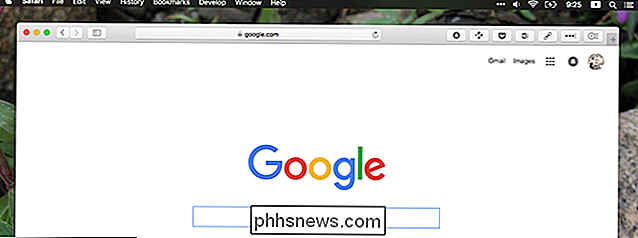
Pokud zavřu okno, možnosti panelu nabídek pro Safari

Myšlenka je, že mohu rychle otevřít nový web z panelu nabídek, pokud chci.
Také si můžete prohlédnout, které aplikace jsou aktuálně otevřené pohledem na doku. Bodky pod Finder, Safari a dalšími ikonami ukazují, že aplikace jsou otevřené. Kalendář a Photoshop, zatím, nejsou otevřené, což je vidět z nedostatku tečky.
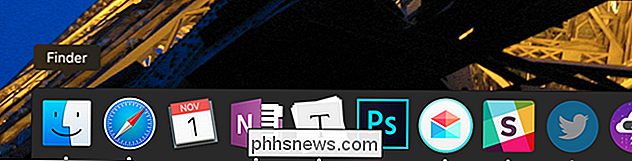
Existují výjimky z těchto pravidel, a to jak v systémech Mac, tak v systémech Windows. Některé aplikace pro Mac, včetně systémových předvoleb, se po zavření okna zcela zavřou. V systému Windows se však po zavření oken stále spouští mnoho aplikací v systémové liště. Takže žádný operační systém nedodržuje 100 procent daného paradigmatu, protože každý přístup má v určitých kontextech smysl. Ale obecně , aplikace mají tendenci sledovat tyto dva trendy pro každou platformu.
Jak ukončit aplikaci v macOSu
Chcete-li aplikaci skutečně zavřít, klepněte na panelu> , nebo stiskněte Cmd + Q během používání aplikace. Je to tak jednoduché. Bude to zpočátku trochu zvyknout, ale brzy se to stane druhou povahou.
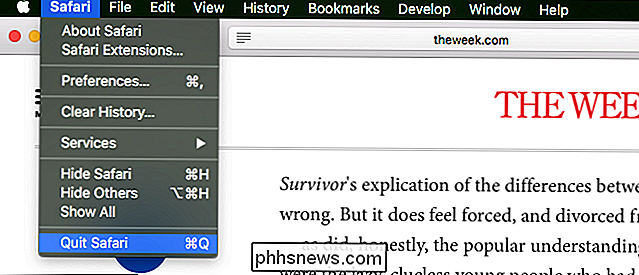
Alternativně můžete kliknout pravým tlačítkem myši na ikonu doku a pak kliknout na tlačítko "Quit".
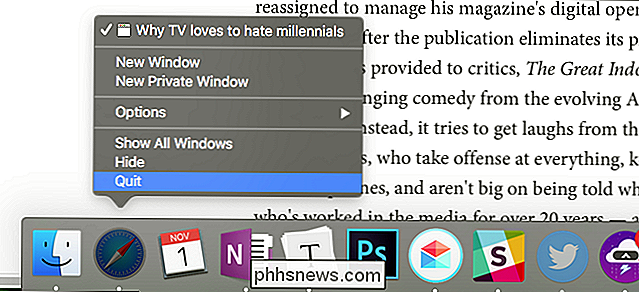
Pokud chcete zavřít banda aplikací najednou, stisknutím tlačítka Cmd + Tab vyvoláte přepínač aplikací. Držte tlačítko Cmd, potom pomocí šipek vyberte různé aplikace a stisknutím tlačítka "Q" okamžitě zavřete aktuálně vybranou aplikaci. Pokračujte v tom, držte Cmd, dokud nebudou všechny aplikace, které chcete uzavřít, pryč.
Proč je MacOS tak divný?
Něco takového je to, jako byste se zeptali Angličanů, proč mají přízvuk. Mac způsob, jak dělat věci, je starší než cesta Windows, protože MacOS byl asi déle. Od začátku je makro proces orientován, což znamená, že když zavřete okno, aplikace zůstane otevřená.

Stackexchange uživatel wrosecrans načrtl historii hezky zpět v roce 2010:
V nejranějších dnech Macintosh, spusťte jednu aplikaci najednou. Bylo zcela rozumné, aby se aplikace otevřela bez oken, protože aplikace měla vždy viditelnou lištu nabídek v horní části obrazovky. Když jste zavřeli všechna okna aplikace, mělo smysl ponechat aplikaci otevřenou, protože můžete vždy použít panel nabídek pro vytvoření nového dokumentu nebo otevřít existující dokument. Ukončení procesu právě proto, že okno bylo zavřené, nemělo v tom čase žádný smysl, protože by neexistoval žádný jiný proces, který by se zaměřil.
Přístup macOS k zavírání aplikací se datuje do 80. let a byl více či méně konzistentní pro uživatele Mac po celou dobu. Pro každého, kdo uvízl ekosystém Mac, je to způsob, jakým Windows dělá věci, které se dnes zdají divné.
To však není pravda pro většinu uživatelů. Desetiletí dominance Windows znamená, že i alternativní operační systémy, včetně většiny linuxových distribucí, pracují na mentalitě rovných oken. Apple se nikdy nezměnil.
Můžete tvrdit, že jeden přístup je lepší, nebo horší, pokud se vám líbí. Mnoho lidí má. Osobně si myslím, že oba jsou přesvědčivé z různých důvodů a přístup založený na aplikacích má smysl uvnitř širšího rámce makro.
Možná se vám líbí macOS obecně, ale opravdu chcete, aby se programy úplně zavřely po kliknutí na červené tlačítko "zavřít". To je v pořádku! A bezplatná aplikace nazvaná RedQuits to děláme jenom.
Aplikace neviděla aktualizaci asi za půl desetiletí a v našich (stručných) testech se zdálo, že funguje nekonzistentně s macOS Sierra, což způsobuje některé programy (včetně Safari) chovat se zvláštním způsobem. Nechceme to opravdu doporučit, ale je to tam, pokud musíte absolutně mít podobný způsob zavírání aplikací ve Windows.
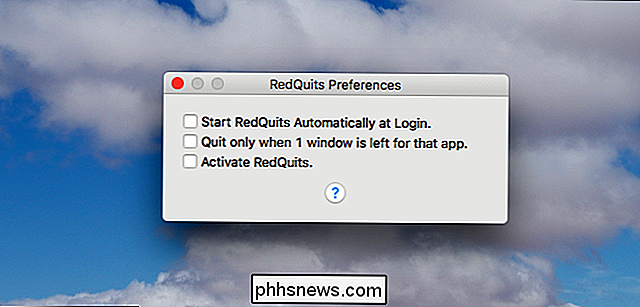
Případně můžete nechat otevřené aplikace a automaticky je ukončit, jakmile jsou nečinné pomocí funkce Quitter .
Celkově však navrhuji, aby se noví uživatelé Mac přizpůsobili Macově způsobu, jak dělat věci, namísto toho, aby vynucovali jiný paradigm pro svůj nový operační systém. Nejde o to, že Mac je lepší: je to jen, že MacOS je postavena kolem něj a aplikace třetích stran vás zabraňují dozvědět se o vašem novém operačním systému. Věci budou mít smysl v čase, takže mu dáme šanci.
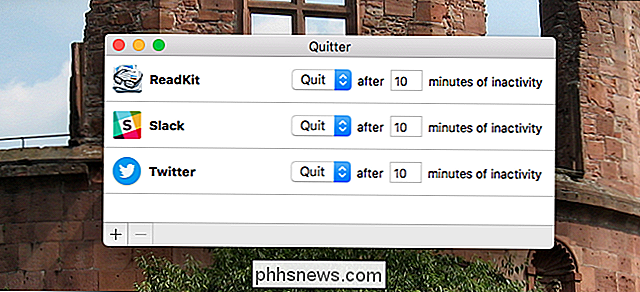
Image credit: Marcin Wichary

Webové stránky mnoha cest vás sledují on-line
Některé formy sledování jsou zřejmé - například webové stránky vědí, kdo jste, pokud jste přihlášeni. vaše aktivita procházení na více webových stránkách v průběhu času? Sledování je obecně využíváno reklamními sítěmi k vytváření detailních profilů pro cílené cílení reklam. Pokud jste někdy navštívili webovou stránku firmy a později jste viděli reklamy na této firmě na jiných webových stránkách, viděli jste to v akci.

Nejlepší způsoby, jak uložit webové stránky k čtení později
Je tolik věcí na internetu, neměli jsme čas číst většinu z nich. Stačí říct, že to může být rozptýlení. To je důvod, proč jsme shromáždili některé z nejlepších způsobů, jak si můžete uložit webové stránky, aby si je mohli přečíst později. Musíme říci, že internet je možná nejúčinnější časový úpadek někdy vymýšlený lidmi a všechen ten promarněný čas se může rovnat stovky hodin ztráty produktivity.


